SolidWorks制作柔性弹簧
- 格式:doc
- 大小:172.00 KB
- 文档页数:4
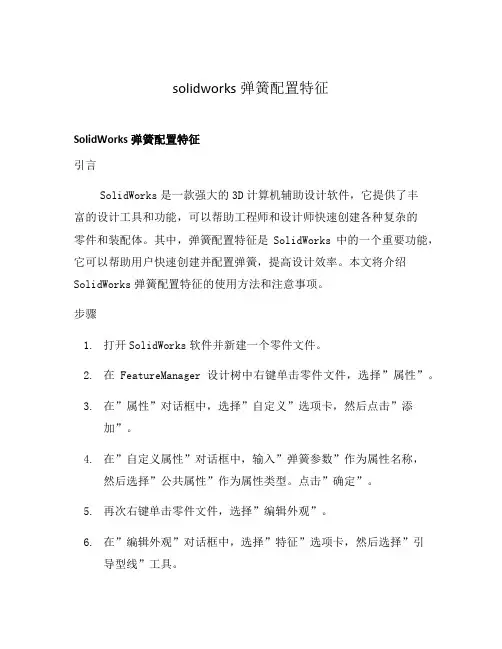
solidworks弹簧配置特征SolidWorks弹簧配置特征引言SolidWorks是一款强大的3D计算机辅助设计软件,它提供了丰富的设计工具和功能,可以帮助工程师和设计师快速创建各种复杂的零件和装配体。
其中,弹簧配置特征是SolidWorks中的一个重要功能,它可以帮助用户快速创建并配置弹簧,提高设计效率。
本文将介绍SolidWorks弹簧配置特征的使用方法和注意事项。
步骤1.打开SolidWorks软件并新建一个零件文件。
2.在FeatureManager设计树中右键单击零件文件,选择”属性”。
3.在”属性”对话框中,选择”自定义”选项卡,然后点击”添加”。
4.在”自定义属性”对话框中,输入”弹簧参数”作为属性名称,然后选择”公共属性”作为属性类型。
点击”确定”。
5.再次右键单击零件文件,选择”编辑外观”。
6.在”编辑外观”对话框中,选择”特征”选项卡,然后选择”引导型线”工具。
7.在”引导型线”工具中,使用线段工具绘制出弹簧的路径。
点击”完成”。
8.点击”特征”选项卡上的”弹簧”工具。
9.在”弹簧”工具中,选择之前创建的”弹簧参数”。
10.根据需要,在”弹簧”工具中输入弹簧的直径、螺距、圈数等参数。
11.点击”确定”,即可在零件文件中生成一个弹簧。
注意事项•在创建弹簧之前,首先需要对零件文件进行属性设置和外观编辑,以便正确配置弹簧参数。
•弹簧配置特征适用于一般情况下的弹簧设计,如果需要进行更复杂的弹簧设计,可能需要使用其他工具或插件。
•在创建弹簧特征时,需要注意参数的输入值以及弹簧的路径。
错误的参数设置或引导型线绘制可能导致弹簧生成失败或形状不符合要求。
•可以通过修改”弹簧参数”属性的值来调整弹簧的配置,从而实现不同形态的弹簧设计。
结论SolidWorks弹簧配置特征是一个强大且实用的功能,可以帮助用户快速创建和配置各种弹簧。
通过遵循一系列的步骤和注意事项,用户可以轻松地生成符合要求的弹簧设计。
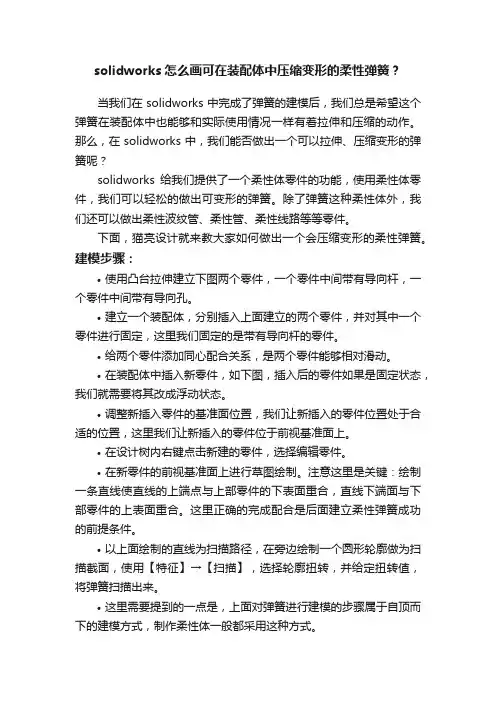
solidworks怎么画可在装配体中压缩变形的柔性弹簧?当我们在solidworks中完成了弹簧的建模后,我们总是希望这个弹簧在装配体中也能够和实际使用情况一样有着拉伸和压缩的动作。
那么,在solidworks中,我们能否做出一个可以拉伸、压缩变形的弹簧呢?solidworks给我们提供了一个柔性体零件的功能,使用柔性体零件,我们可以轻松的做出可变形的弹簧。
除了弹簧这种柔性体外,我们还可以做出柔性波纹管、柔性管、柔性线路等等零件。
下面,猫亮设计就来教大家如何做出一个会压缩变形的柔性弹簧。
建模步骤:•使用凸台拉伸建立下图两个零件,一个零件中间带有导向杆,一个零件中间带有导向孔。
•建立一个装配体,分别插入上面建立的两个零件,并对其中一个零件进行固定,这里我们固定的是带有导向杆的零件。
•给两个零件添加同心配合关系,是两个零件能够相对滑动。
•在装配体中插入新零件,如下图,插入后的零件如果是固定状态,我们就需要将其改成浮动状态。
•调整新插入零件的基准面位置,我们让新插入的零件位置处于合适的位置,这里我们让新插入的零件位于前视基准面上。
•在设计树内右键点击新建的零件,选择编辑零件。
•在新零件的前视基准面上进行草图绘制。
注意这里是关键:绘制一条直线使直线的上端点与上部零件的下表面重合,直线下端面与下部零件的上表面重合。
这里正确的完成配合是后面建立柔性弹簧成功的前提条件。
•以上面绘制的直线为扫描路径,在旁边绘制一个圆形轮廓做为扫描截面,使用【特征】→【扫描】,选择轮廓扭转,并给定扭转值,将弹簧扫描出来。
•这里需要提到的一点是,上面对弹簧进行建模的步骤属于自顶而下的建模方式,制作柔性体一般都采用这种方式。
•对于建立好的弹簧零件,我们使用制作柔性体零件,将其制作成为柔性体。
•在新出现的对话框中,我们给中间的扫描路径给定弹性参考,这里的弹性参考可以理解为一种柔性零件的草图配合方式。
这里我们分别选择上圆盘下表面的边线和下圆盘上表面的边线做为弹性参考。
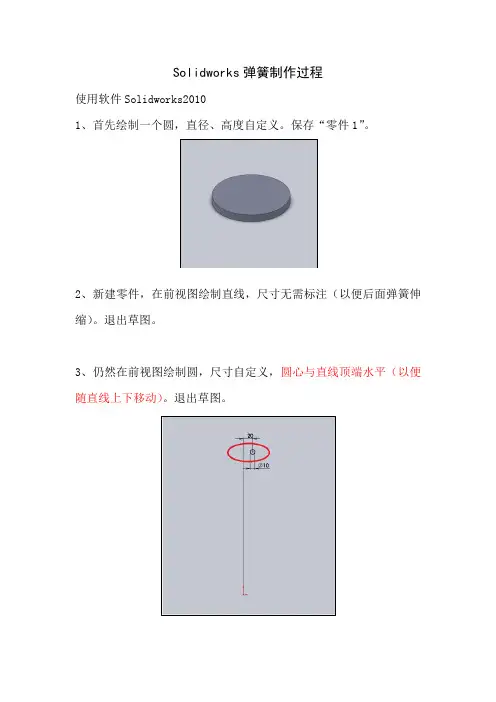
Solidworks弹簧制作过程
使用软件Solidworks2010
1、首先绘制一个圆,直径、高度自定义。
保存“零件1”。
2、新建零件,在前视图绘制直线,尺寸无需标注(以便后面弹簧伸缩)。
退出草图。
3、仍然在前视图绘制圆,尺寸自定义,圆心与直线顶端水平(以便随直线上下移动)。
退出草图。
4、进行扫描,按图所示操作完成后退出草图。
保存“零件2”
5、打开装配体,插入2个“零件1”,1个零件“零件2”。
6、零件1和零件2的同轴心配合。
7、弹簧的路径底部与平面配合。
8、2个“零件1”同轴心配合。
9、保存零件为“装配体1”。
然后在装配体中直接编辑“零件2”。
10、选择扫描中“草图1”进行绘制。
11、选择直线顶点与“零件1”边缘重合。
12、添加一个距离配合,使顶部可以上下活动,形成弹簧动作。
13、接下来就是制作动画,点击“运动算例”
14、在配合中找到“距离1”,在0秒处Ctrl+C在2秒出Ctrl+V以此类推,双击2秒时间点,把300改成500,在6秒处也把300改成500。
使0(300)-2(500)-4(300)-6(500)-8(300)……这样就能形成弹簧的作画了。
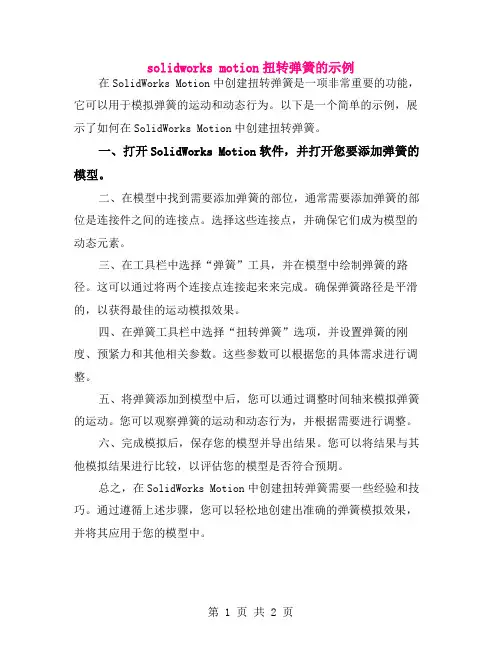
solidworks motion扭转弹簧的示例
在SolidWorks Motion中创建扭转弹簧是一项非常重要的功能,它可以用于模拟弹簧的运动和动态行为。
以下是一个简单的示例,展示了如何在SolidWorks Motion中创建扭转弹簧。
一、打开SolidWorks Motion软件,并打开您要添加弹簧的模型。
二、在模型中找到需要添加弹簧的部位,通常需要添加弹簧的部位是连接件之间的连接点。
选择这些连接点,并确保它们成为模型的动态元素。
三、在工具栏中选择“弹簧”工具,并在模型中绘制弹簧的路径。
这可以通过将两个连接点连接起来来完成。
确保弹簧路径是平滑的,以获得最佳的运动模拟效果。
四、在弹簧工具栏中选择“扭转弹簧”选项,并设置弹簧的刚度、预紧力和其他相关参数。
这些参数可以根据您的具体需求进行调整。
五、将弹簧添加到模型中后,您可以通过调整时间轴来模拟弹簧的运动。
您可以观察弹簧的运动和动态行为,并根据需要进行调整。
六、完成模拟后,保存您的模型并导出结果。
您可以将结果与其他模拟结果进行比较,以评估您的模型是否符合预期。
总之,在SolidWorks Motion中创建扭转弹簧需要一些经验和技巧。
通过遵循上述步骤,您可以轻松地创建出准确的弹簧模拟效果,并将其应用于您的模型中。
希望这个示例能够帮助您更好地理解如何在SolidWorks Motion 中创建扭转弹簧。
如果您有任何问题或需要进一步的帮助,请随时联系我们。
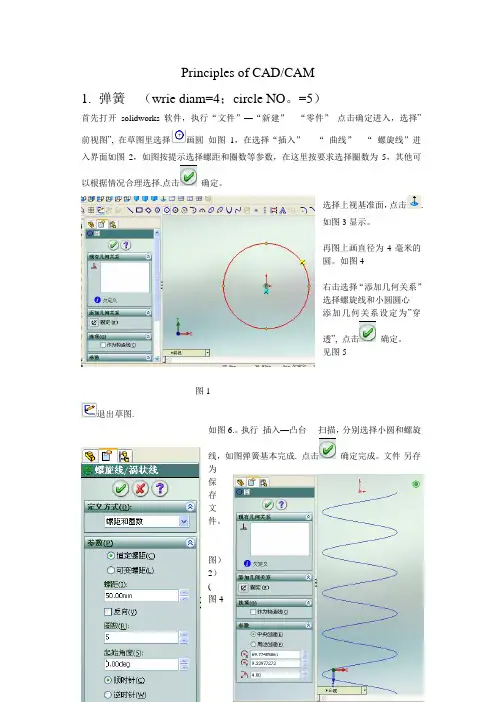
Principles of CAD/CAM
1.弹簧(wrie diam=4;circle NO。
=5)
首先打开solidworks 软件,执行“文件”—“新建”---“零件”点击确定进入,选择”前视图”, 在草图里选择画圆如图1,在选择“插入”----“曲线”---“螺旋线”进入界面如图2,如图按提示选择螺距和圈数等参数,在这里按要求选择圈数为5,其他可以根据情况合理选择.点击确定。
选择上视基准面,点击.
如图3显示。
再图上画直径为4毫米的
圆。
如图4
右击选择“添加几何关系”
选择螺旋线和小圆圆心
添加几何关系设定为”穿
透”, 点击确定。
见图5
图1
退出草图.
如图6.。
执行插入—凸台----扫描,分别选择小圆和螺旋
线,如图弹簧基本完成. 点击确定完成。
文件-另存
为
保
存
文
件。
图)
2)
(
图4
图5 图3
图6。
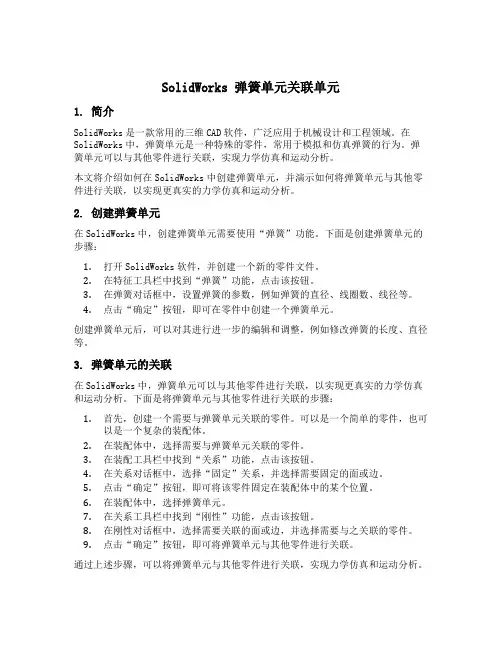
SolidWorks 弹簧单元关联单元1. 简介SolidWorks是一款常用的三维CAD软件,广泛应用于机械设计和工程领域。
在SolidWorks中,弹簧单元是一种特殊的零件,常用于模拟和仿真弹簧的行为。
弹簧单元可以与其他零件进行关联,实现力学仿真和运动分析。
本文将介绍如何在SolidWorks中创建弹簧单元,并演示如何将弹簧单元与其他零件进行关联,以实现更真实的力学仿真和运动分析。
2. 创建弹簧单元在SolidWorks中,创建弹簧单元需要使用“弹簧”功能。
下面是创建弹簧单元的步骤:1.打开SolidWorks软件,并创建一个新的零件文件。
2.在特征工具栏中找到“弹簧”功能,点击该按钮。
3.在弹簧对话框中,设置弹簧的参数,例如弹簧的直径、线圈数、线径等。
4.点击“确定”按钮,即可在零件中创建一个弹簧单元。
创建弹簧单元后,可以对其进行进一步的编辑和调整,例如修改弹簧的长度、直径等。
3. 弹簧单元的关联在SolidWorks中,弹簧单元可以与其他零件进行关联,以实现更真实的力学仿真和运动分析。
下面是将弹簧单元与其他零件进行关联的步骤:1.首先,创建一个需要与弹簧单元关联的零件。
可以是一个简单的零件,也可以是一个复杂的装配体。
2.在装配体中,选择需要与弹簧单元关联的零件。
3.在装配工具栏中找到“关系”功能,点击该按钮。
4.在关系对话框中,选择“固定”关系,并选择需要固定的面或边。
5.点击“确定”按钮,即可将该零件固定在装配体中的某个位置。
6.在装配体中,选择弹簧单元。
7.在关系工具栏中找到“刚性”功能,点击该按钮。
8.在刚性对话框中,选择需要关联的面或边,并选择需要与之关联的零件。
9.点击“确定”按钮,即可将弹簧单元与其他零件进行关联。
通过上述步骤,可以将弹簧单元与其他零件进行关联,实现力学仿真和运动分析。
4. 弹簧单元的应用弹簧单元在SolidWorks中的应用非常广泛,常用于以下几个方面:4.1 力学仿真弹簧单元可以模拟和仿真弹簧的行为,例如弹簧的变形、应力和应变等。
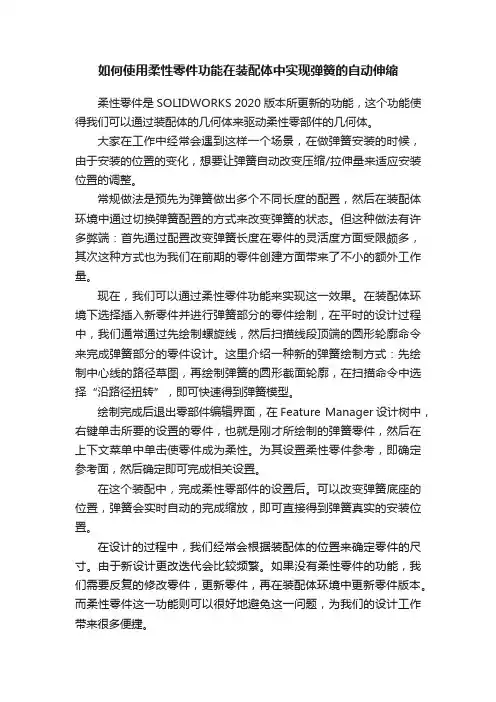
如何使用柔性零件功能在装配体中实现弹簧的自动伸缩柔性零件是SOLIDWORKS 2020版本所更新的功能,这个功能使得我们可以通过装配体的几何体来驱动柔性零部件的几何体。
大家在工作中经常会遇到这样一个场景,在做弹簧安装的时候,由于安装的位置的变化,想要让弹簧自动改变压缩/拉伸量来适应安装位置的调整。
常规做法是预先为弹簧做出多个不同长度的配置,然后在装配体环境中通过切换弹簧配置的方式来改变弹簧的状态。
但这种做法有许多弊端:首先通过配置改变弹簧长度在零件的灵活度方面受限颇多,其次这种方式也为我们在前期的零件创建方面带来了不小的额外工作量。
现在,我们可以通过柔性零件功能来实现这一效果。
在装配体环境下选择插入新零件并进行弹簧部分的零件绘制,在平时的设计过程中,我们通常通过先绘制螺旋线,然后扫描线段顶端的圆形轮廓命令来完成弹簧部分的零件设计。
这里介绍一种新的弹簧绘制方式:先绘制中心线的路径草图,再绘制弹簧的圆形截面轮廓,在扫描命令中选择“沿路径扭转”,即可快速得到弹簧模型。
绘制完成后退出零部件编辑界面,在Feature Manager设计树中,右键单击所要的设置的零件,也就是刚才所绘制的弹簧零件,然后在上下文菜单中单击使零件成为柔性。
为其设置柔性零件参考,即确定参考面,然后确定即可完成相关设置。
在这个装配中,完成柔性零部件的设置后。
可以改变弹簧底座的位置,弹簧会实时自动的完成缩放,即可直接得到弹簧真实的安装位置。
在设计的过程中,我们经常会根据装配体的位置来确定零件的尺寸。
由于新设计更改迭代会比较频繁。
如果没有柔性零件的功能,我们需要反复的修改零件,更新零件,再在装配体环境中更新零件版本。
而柔性零件这一功能则可以很好地避免这一问题,为我们的设计工作带来很多便捷。

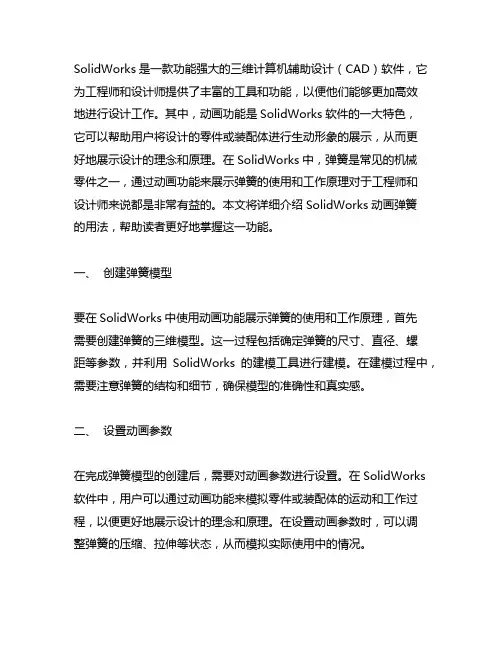
SolidWorks是一款功能强大的三维计算机辅助设计(CAD)软件,它为工程师和设计师提供了丰富的工具和功能,以便他们能够更加高效地进行设计工作。
其中,动画功能是SolidWorks软件的一大特色,它可以帮助用户将设计的零件或装配体进行生动形象的展示,从而更好地展示设计的理念和原理。
在SolidWorks中,弹簧是常见的机械零件之一,通过动画功能来展示弹簧的使用和工作原理对于工程师和设计师来说都是非常有益的。
本文将详细介绍SolidWorks动画弹簧的用法,帮助读者更好地掌握这一功能。
一、创建弹簧模型要在SolidWorks中使用动画功能展示弹簧的使用和工作原理,首先需要创建弹簧的三维模型。
这一过程包括确定弹簧的尺寸、直径、螺距等参数,并利用SolidWorks的建模工具进行建模。
在建模过程中,需要注意弹簧的结构和细节,确保模型的准确性和真实感。
二、设置动画参数在完成弹簧模型的创建后,需要对动画参数进行设置。
在SolidWorks 软件中,用户可以通过动画功能来模拟零件或装配体的运动和工作过程,以便更好地展示设计的理念和原理。
在设置动画参数时,可以调整弹簧的压缩、拉伸等状态,从而模拟实际使用中的情况。
三、模拟弹簧的工作过程完成动画参数的设置后,可以开始模拟弹簧的工作过程。
通过SolidWorks软件提供的动画功能,用户可以将弹簧的压缩、拉伸等状态进行逼真地展示,从而更好地呈现弹簧的使用和工作原理。
在模拟过程中,用户可以调整动画的速度和细节,确保展示效果的准确性和流畅性。
四、保存和共享动画完成弹簧工作过程的模拟后,用户可以将动画保存为视瓶或其他格式的文件,以便进行共享和展示。
在保存动画时,用户可以选择合适的视瓶格式和分辨率,确保展示效果的清晰度和流畅性。
用户还可以将动画直接共享到社交媒体评台或其他渠道,与他人进行交流和交流。
通过以上步骤,用户可以在SolidWorks软件中使用动画功能展示弹簧的使用和工作原理,从而更好地展示设计的理念和原理。
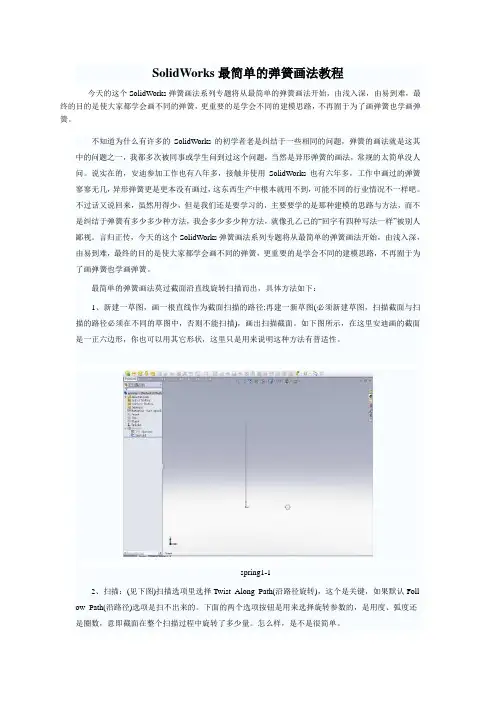
SolidWorks最简单的弹簧画法教程今天的这个SolidWorks弹簧画法系列专题将从最简单的弹簧画法开始,由浅入深,由易到难,最终的目的是使大家都学会画不同的弹簧,更重要的是学会不同的建模思路,不再囿于为了画弹簧也学画弹簧。
不知道为什么有许多的SolidWorks的初学者老是纠结于一些相同的问题,弹簧的画法就是这其中的问题之一,我都多次被同事或学生问到过这个问题,当然是异形弹簧的画法,常规的太简单没人问。
说实在的,安迪参加工作也有八年多,接触并使用SolidWorks也有六年多,工作中画过的弹簧寥寥无几,异形弹簧更是更本没有画过,这东西生产中根本就用不到,可能不同的行业情况不一样吧。
不过话又说回来,虽然用得少,但是我们还是要学习的,主要要学的是那种建模的思路与方法,而不是纠结于弹簧有多少多少种方法,我会多少多少种方法,就像孔乙己的“回字有四种写法一样”被别人鄙视。
言归正传,今天的这个SolidWorks弹簧画法系列专题将从最简单的弹簧画法开始,由浅入深,由易到难,最终的目的是使大家都学会画不同的弹簧,更重要的是学会不同的建模思路,不再囿于为了画弹簧也学画弹簧。
最简单的弹簧画法莫过截面沿直线旋转扫描而出,具体方法如下:1、新建一草图,画一根直线作为截面扫描的路径;再建一新草图(必须新建草图,扫描截面与扫描的路径必须在不同的草图中,否则不能扫描),画出扫描截面。
如下图所示,在这里安迪画的截面是一正六边形,你也可以用其它形状,这里只是用来说明这种方法有普适性。
spring1-12、扫描:(见下图)扫描选项里选择Twist Along Path(沿路径旋转),这个是关键,如果默认Follow Path(沿路径)选项是扫不出来的。
下面的两个选项按钮是用来选择旋转参数的,是用度、弧度还是圈数,意即截面在整个扫描过程中旋转了多少量。
怎么样,是不是很简单。
spring1-2 3、最终效果:。
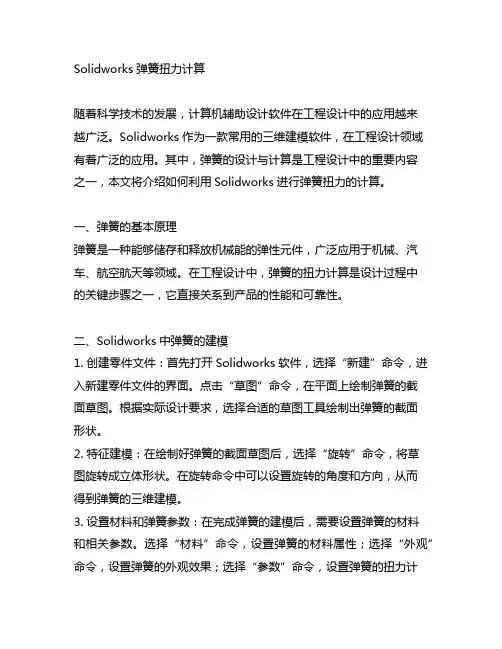
Solidworks弹簧扭力计算随着科学技术的发展,计算机辅助设计软件在工程设计中的应用越来越广泛。
Solidworks作为一款常用的三维建模软件,在工程设计领域有着广泛的应用。
其中,弹簧的设计与计算是工程设计中的重要内容之一,本文将介绍如何利用Solidworks进行弹簧扭力的计算。
一、弹簧的基本原理弹簧是一种能够储存和释放机械能的弹性元件,广泛应用于机械、汽车、航空航天等领域。
在工程设计中,弹簧的扭力计算是设计过程中的关键步骤之一,它直接关系到产品的性能和可靠性。
二、Solidworks中弹簧的建模1. 创建零件文件:首先打开Solidworks软件,选择“新建”命令,进入新建零件文件的界面。
点击“草图”命令,在平面上绘制弹簧的截面草图。
根据实际设计要求,选择合适的草图工具绘制出弹簧的截面形状。
2. 特征建模:在绘制好弹簧的截面草图后,选择“旋转”命令,将草图旋转成立体形状。
在旋转命令中可以设置旋转的角度和方向,从而得到弹簧的三维建模。
3. 设置材料和弹簧参数:在完成弹簧的建模后,需要设置弹簧的材料和相关参数。
选择“材料”命令,设置弹簧的材料属性;选择“外观”命令,设置弹簧的外观效果;选择“参数”命令,设置弹簧的扭力计算相关参数。
三、弹簧扭力的计算1. 理论计算:根据弹簧的几何形状和材料力学性能,可以利用理论计算方法计算弹簧的扭力。
通过材料力学知识,可以得到弹簧的弹性模量、剪切模量等参数,从而可以计算出弹簧的扭力。
2. Solidworks模拟:除了理论计算,Solidworks还可以进行弹簧扭力的模拟计算。
在Solidworks中,选择“模拟”命令,设置弹簧的载荷和边界条件,进行扭力的模拟计算。
通过模拟计算,可以直观地了解弹簧在受力状态下的变形和扭力情况,从而对设计进行优化和改进。
四、弹簧扭力计算的实践应用1. 工程设计:在工程设计中,弹簧扭力的计算是设计过程中的重要环节。
通过对实际工程产品的弹簧进行Solidworks扭力计算,可以提前发现设计中的问题,避免产品设计的不足和缺陷。
弹簧类型及示图1.直线压簧1.1作螺旋线 1.2作弹簧截面圆可以看到此雏形与现实弹簧两端有异,做如下处理即可1.5分别拉伸切材料做出压簧两端面即可 2.挠性弹簧 2.1作样条曲线 2.2作一垂直与样条曲线端面的直线2.4作弹簧截面圆2.3以样条曲线为轨迹,直线为截面扫掠出螺旋曲面注意选项的设置(图中 25.00 为螺旋面旋转圈数,可自定)2.5以2.3 所获得的螺旋面外侧曲线为轨迹,以2.4 之截面圆为轮 廓,扫掠出此挠性弹簧弹簧制作教程—solidwork 篇做法解析提要1.3以螺旋线为轨迹,截面圆为轮廓,扫掠成型出弹簧基体1.4 分别在雏形两端重复以上步骤扫掠一弹簧,注意此螺旋线螺距应较雏形之螺旋线间距小,以体现收尾效果3.圆形圈簧4.锥形压簧4.1 参照以上方法做螺旋面4.2 在螺旋面范围内旋转一锥面5.异形压簧简要提示:参照如上锥形压簧制作方法,将步骤 2 之旋转锥面改为以草图为一凹陷之圆弧所旋转出来的异形弧面,以下步骤雷同4.3 选中以上两曲面,按菜单工具-草图绘制工具-交叉曲线,得两者交线(如右上图绿色曲线),此时模型树内生成 3d 草图 14.4 以此 3d 草图为轨迹,另做一草图圆作为弹簧截面,即可用扫掠工具扫描出此锥形弹簧简要提示:此圈簧可参照上面的挠簧制作方法,只是将步骤 1 的样条曲线替换成正圆即可,其后步骤雷同,故不再详叙6.直角扭簧 6.3 利用组合曲线工具将以上 3 条线组合做为扫掠轨迹7.直线拉簧7.4再分别于两端所在平面作拉簧头草图7.5将所有草图曲线用曲线组合工具合并成一条曲线,此曲线即 为拉簧的中性线,亦即为扫掠时的轨迹线7.6在任一端作拉簧截面圆,作为扫掠轮廓即可扫描出此拉簧 6.4 以组合曲线任一端点为圆心,作弹簧截面圆做为轮廓,即可扫掠出此直角扭簧(此实例中注意基准点和基准面的设立与利用)7.1 作螺旋线7.2 分别在螺旋线起始点和终结点共点并垂直的两基准面内做草图,皆为与螺旋线圆等直径的 1/4 圆7.3 分别两两选中共点的 1/4 圆,使用投影曲线工具获得二次投影曲线,此即为拉簧头与拉簧主体的过渡线6.1 作螺旋线,注意生成后螺旋线两端点形成直角关系6.2 分别就螺旋线两端作3d 草图,为沿两垂直坐标轴方向的的线段,中间作圆角过渡(关于 3d 草图的技巧请参考其他资料)至此,solidwork 弹簧制作简明教程结束.此教程由易到难逐渐深入,基本全部囊括弹簧设计制作过程中所 涉及的命令或工具,其中设计思路和技巧当然可能不是唯一或最优,以希望各位能再深入思考实践. 学以致用,相信一下三款弹簧对您来说已经不成问题了,那就动手牛刀小试下下吧。
弹簧类型及示图做法解析提要1.直线压簧 1.1作螺旋线 1.2作弹簧截面圆1.3以螺旋线为轨迹,截面圆为轮廓,扫掠成型出弹簧基体可以看到此雏形与现实弹簧两端有异,做如下处理即可1.4分别在雏形两端重复以上步骤扫掠一弹簧,注意此螺旋线螺距应较雏形之螺旋线间距小,以体现收尾效果1.5分别拉伸切材料做出压簧两端面即可2.挠性弹簧 2.1作样条曲线 2.2 作一垂直与样条曲线端面的直线2.3以样条曲线为轨迹,直线为截面扫掠出螺旋曲面注意选项的设置(图中25.00为螺旋面旋转圈数,可自定)2.4作弹簧截面圆2.5以2.3所获得的螺旋面外侧曲线为轨迹,以2.4之截面圆为轮廓,扫掠出此挠性弹簧3.圆形圈簧简要提示: 此圈簧可参照上面的挠簧制作方法,只是将步骤1的样条曲线替换成正圆即可,其后步骤雷同,故不再详叙4.锥形压簧4.1参照以上方法做螺旋面 4.2在螺旋面范围内旋转一锥面4.3选中以上两曲面,按菜单工具Æ草图绘制工具Æ交叉曲线,得两者交线(如右上图绿色曲线),此时模型树内生成3d 草图1 4.4以此3d 草图为轨迹,另做一草图圆作为弹簧截面,即可用扫掠工具扫描出此锥形弹簧5.异形压簧简要提示:参照如上锥形压簧制作方法,将步骤2之旋转锥面改为以草图为一凹陷之圆弧所旋转出来的异形弧面,以下步骤雷同6.直角扭簧6.1作螺旋线,注意生成后螺旋线两端点形成直角关系6.2分别就螺旋线两端作3d 草图,为沿两垂直坐标轴方向的的线段,中间作圆角过渡(关于3d 草图的技巧请自行参考其他资料)6.3利用组合曲线工具将以上3条线组合做为扫掠轨迹6.4以组合曲线任一端点为圆心,作弹簧截面圆做为轮廓,即可扫掠出此直角扭簧(此实例中注意基准点和基准面的设立与利用)7.直线拉簧 7.1作螺旋线7.2分别在螺旋线起始点和终结点共点并垂直的两基准面内做草图,皆为与螺旋线圆等直径的1/4圆7.3分别两两选中共点的1/4圆,使用投影曲线工具获得二次投影曲线,此即为拉簧头与拉簧主体的过渡线7.4再分别于两端所在平面作拉簧头草图7.5将所有草图曲线用曲线组合工具合并成一条曲线,此曲线即为拉簧的中性线,亦即为扫掠时的轨迹线7.6在任一端作拉簧截面圆,作为扫掠轮廓即可扫描出此拉簧至此,solidwork 弹簧制作简明教程结束.此教程由易到难逐渐深入,基本全部囊括弹簧设计制作过程中所涉及的命令或工具,其中设计思路和技巧当然可能不是唯一或最优,以希望各位能再深入思考实践. 学以致用,相信一下三款弹簧对您来说已经不成问题了,那就动手牛刀小试下下吧 ^&^。
Solidworks弹簧配置特征1. 引言Solidworks是一种三维计算机辅助设计(CAD)软件,广泛应用于工程设计领域。
弹簧作为一种重要的机械元件,在各种机械设备中都有广泛的应用。
Solidworks 提供了丰富的功能和工具,使得用户可以轻松地进行弹簧的设计和配置。
本文将介绍如何在Solidworks中配置弹簧特征。
2. Solidworks弹簧配置特征的基本步骤在Solidworks中配置弹簧特征通常需要以下几个基本步骤:2.1 创建零件文件首先,打开Solidworks软件,并创建一个新的零件文件。
可以选择使用已有的模板文件,或者根据自己的需求创建一个新的模板。
2.2 绘制草图在零件文件中,使用草图工具绘制出弹簧所需的截面形状。
可以使用线段、圆弧、圆等基本几何图形来构建草图。
2.3 定义草图尺寸根据实际需要,对草图进行尺寸定义。
可以通过直接输入数值或者使用约束工具来定义尺寸。
2.4 创建弹簧特征在零件文件中,选择“创建特征”菜单中的“弹簧”选项。
根据实际需要,选择合适的配置参数,如弹簧类型、卷曲方向、卷曲方式等。
2.5 定义弹簧尺寸根据实际需要,对弹簧进行尺寸定义。
可以通过直接输入数值或者使用约束工具来定义尺寸。
2.6 调整弹簧参数根据实际需求,可以对弹簧的参数进行调整。
如弹性系数、刚度、材料等。
2.7 完成配置特征完成以上步骤后,即可完成弹簧的配置特征。
可以保存并导出文件,或者继续进行后续操作。
3. Solidworks弹簧配置特征的高级功能除了基本步骤外,Solidworks还提供了一些高级功能和工具,进一步增强了对弹簧配置特征的灵活性和精确性。
3.1 引用和关联其他零件文件在配置弹簧特征时,可以引用和关联其他零件文件。
这样做可以使得多个零件之间产生联系,方便进行装配分析和设计验证。
3.2 利用宏编程自动化配置Solidworks支持宏编程,可以通过编写脚本自动化配置弹簧特征。
这样可以节省时间和精力,并且提高了配置的一致性和准确性。
两端平口并紧压的弹簧制作制作思路如下:1/ 螺线类型为可变螺距(避免了曲线不圆顺,有接痕的毛病);2/ 我在两端各设置了1.5圈并紧段和0.5圈过渡段,螺距均为丝径d;3/ 中段为主螺段,螺距为主螺距P,圈数为N;4/ 端口切平位于弹簧丝的中部。
这种设想与实际的弹簧制作(工业过程)非常接近,故制作出来的弹簧与真实弹簧相比几乎一样。
制作的关键在于如何计算主螺段的长度,以下就此问题作一说明,与大家探讨:如上图所示,是制作弹簧时放样曲线中各段的长度与弹簧总长的几何关系,1) 并紧段的长度为1.5d(d为丝径),共两段;2) 过渡段的设置值长度为0.5d,但实际上不是如此,这是由于曲线的连续性(数学术语,通俗说就是圆顺)要求,SW会自动调整过渡段的长度为:过渡段实际长度=0.25d+0.25P;3) 主螺段的长度为NP,N为主螺段的圈数;N的计算可由上图看出:设弹簧总长为L,丝径为d,主螺距为P,则有L=2个并紧段长+2个过渡段长+主螺段长即:L=2×1.5d+2×(0.25d+0.25P)+NP得N=(L-3.5d)/P-0.5例1:现制作中径为Φ50mm,丝径为Φ3mm,主螺距为12mm,弹簧总长为120mm的弹簧,求主螺段圈数。
N=(120-3.5×3)/12-0.5=8.625(圈)。
在SW中的设置:在SW中设置螺线圈数时要注意:SW中的圈数不是指各段占有的圈数,而是从零点开始算的总圈数,因此设置时要输入各段结束时的总圈数(从零点起各段占有圈数的叠加):仍以上例为例:Rev1=0 (起点)螺距3Rev2=1.5 (第一并紧段结束)螺距3Rev3=1.5+0.5=2 (第一过渡段结束)螺距12Rev4=N1=N+2=10.625 (主螺段结束)螺距12Rev5=N1+0.5=11.125 (第二过渡段结束)螺距3Rev6=N1+0.5+1.5=12.625 (螺线结束)螺距3如下图示,是在SW中螺线设置的情况:。
SolidWorks让弹簧弹起来
在SolidWorks中绘制弹簧,对很多SolidWorks的使用者来说并不会陌生,大家会首先想到使用螺旋线命令,绘制出螺旋线路径,再使用扫描命令将实体做出来。
对于这种做法绘制的弹簧,需要我们输入相应的长度,圈数或螺距,当我们在装配体中将弹簧放置在图示两个零件中时,需将弹簧长度调整为两个弹簧接触面的距离L,才能符合设计意图装配。
如图1所示
对于弹簧接触面的距离L,在很多结构上是需要经常变化的,为了保持结构的合理性,需要控制弹簧的伸缩长度,当每次L变化时,都要重新测量,调整整个弹簧的长度。
这样会使我们的整个效率变得低下。
那有没有什么好办法可以使L变化时,整个弹簧能够自动得进行伸长或压缩呢?答案是肯定的,我们可以用SolidWorks 的扫描命令中的“沿路径扭转”选项来绘制出这样的弹簧。
下面我们介绍一下绘制方法。
1.在装配体中建一新零件,选择一经过轴心的平面,在其中一个弹簧接触面上绘制一条直线做为扫描轮廓,定义几何关系,如图2所示
2.再建立一个新草图绘制一直线为扫描路径,注意直线两端需要分别与上下两弹簧接触面建立重合关系,如图2所示
3.使用曲面扫描命令,选择草图1为轮廓,草图2为路径,在选项中的“方向/扭转控制”中选择“沿路径扭转”,定义方式选择旋转10圈,如图4示
4.确定后会产生一个螺旋曲面,此曲面的边缘线为双螺旋结构,这时再利用其中一条螺旋线为路径,绘制一草图圆为轮廓创建出弹簧,如图5示
5.将高出弹簧接触面的部分切除,如图6示
6.这样我们就完成了可“弹”弹簧的设计,我们将弹簧接触面的距离L变小,重建模型,这样弹簧就被压缩下去了,如图7示。
SolidWorks让弹簧弹起来
在SolidWorks中绘制弹簧,对很多SolidWorks的使用者来说并不会陌生,大家会首先想到使用螺旋线命令,绘制出螺旋线路径,再使用扫描命令将实体做出来。
对于这种做法绘制的弹簧,需要我们输入相应的长度,圈数或螺距,当我们在装配体中将弹簧放置在图示两个零件中时,需将弹簧长度调整为两个弹簧接触面的距离L,才能符合设计意图装配。
如图1所示
对于弹簧接触面的距离L,在很多结构上是需要经常变化的,为了保持结构的合理性,需要控制弹簧的伸缩长度,当每次L变化时,都要重新测量,调整整个弹簧的长度。
这样会使我们的整个效率变得低下。
那有没有什么好办法可以使L变化时,整个弹簧能够自动得进行伸长或压缩呢?答案是肯定的,我们可以用SolidWorks 的扫描命令中的“沿路径扭转”选项来绘制出这样的弹簧。
下面我们介绍一下绘制方法。
1.在装配体中建一新零件,选择一经过轴心的平面,在其中一个弹簧接触面上绘制一条直线做为扫描轮廓,定义几何关系,如图2所示
2.再建立一个新草图绘制一直线为扫描路径,注意直线两端需要分别与上下两弹簧接触面建立重合关系,如图2所示
3.使用曲面扫描命令,选择草图1为轮廓,草图2为路径,在选项中的“方向/扭转控制”中选择“沿路径扭转”,定义方式选择旋转10圈,如图4示
4.确定后会产生一个螺旋曲面,此曲面的边缘线为双螺旋结构,这时再利用其中一条螺旋线为路径,绘制一草图圆为轮廓创建出弹簧,如图5示
5.将高出弹簧接触面的部分切除,如图6示
6.这样我们就完成了可“弹”弹簧的设计,我们将弹簧接触面的距离L变小,重建模型,这样弹簧就被压缩下去了,如图7示。